Gli strumenti per gli screenshot non sono rari, ma conforse l'unica eccezione di Skitch, la maggior parte di quelle buone ti costerà. Un'app di screenshot normalmente buona è abbinata a un servizio online e anche in questo caso, pochi supportano l'editing delle immagini. tagliare è un'app Mac gratuita che si concentra sulla cattura di unregione definita dall'utente. Prima di salvare l'immagine, l'app ti consente di aggiungere forme come un quadrato, un rettangolo, un'ellisse o disegnare a mano libera. Esiste anche uno strumento di testo che consente di inserire testo di qualsiasi dimensione (il tipo di carattere è fisso). L'app copia inoltre lo screenshot negli Appunti, in modo da poterlo incollare ovunque. Funziona nella barra dei menu e può essere attivato utilizzando una scorciatoia da tastiera personalizzabile.
Snip aggiunge un'icona a forbice alla barra dei menu. Quando avvii l'app per la prima volta, le preferenze si aprono automaticamente e puoi modificare la scorciatoia da tastiera da lì. Per tutti i successivi lanci, l'icona dell'app appare semplicemente nella barra dei menu. Dalle preferenze dell'app, puoi selezionare la posizione in cui salvare le immagini acquisite, impostare l'app in modo che venga avviata all'accesso, abilitare un avviso audio quando viene catturata un'immagine e abilitare la copia dell'immagine negli Appunti.

Per scattare uno screenshot con Snip, digita ilscorciatoia e un mirino apparirà sullo schermo. Trascinalo nell'area che vuoi catturare. Una piccola casella nell'angolo in alto a sinistra indica le dimensioni (larghezza e altezza) dell'area che stai selezionando. Una volta selezionata, l'area rimane evidenziata e viene visualizzata una barra in basso a destra.
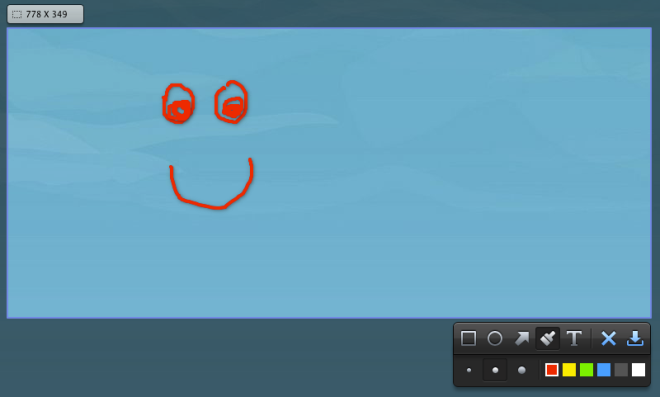
La barra ti consente di aggiungere un quadrato, un rettangolo, un cerchioo freccia sull'immagine, mentre lo strumento pennello consente di disegnare a mano libera quello che ti piace. La tavolozza dei colori (che si apre quando si fa clic sul pennello) consente di scegliere con quale colore disegnare. Il grande T il pulsante serve per inserire il testo. Se decidi di non voler conservare l'immagine, fai clic sulla piccola croce su questa barra degli strumenti e l'immagine verrà scartata. Fai clic sul pulsante di download per salvarlo nella cartella selezionata nelle preferenze.
L'app supporta la funzione di annullamento per tuttiazioni, che rende molto semplice la modifica di un'immagine. Tutte le forme che aggiungi possono essere spostate e ridimensionate. Per quanto riguarda le limitazioni, la scelta del colore è limitata a sei e non è possibile modificare la faccia del carattere durante la digitazione del testo. Nel complesso, l'app fa un trucco molto bene e, sebbene non sia in grado di catturare l'intero schermo o una finestra attiva, è comunque brava in quello che fa.
Ottieni Snip dal Mac App Store













Commenti